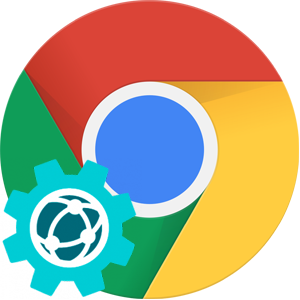Web Graphics Library — это технология для браузеров. С помощью неё на сайтах отображаются сложные графические элементы и запускаются 3D игры. Несмотря на свою популярность, довольно часто она по умолчанию отключена. Сегодня мы поговорим, как включить WebGl в Google Chrome.
Совместимость c WebGl
Работать данная технология будет с версиями Google Chrome 9+. Чтобы узнать, какая версия у вас сделайте так:
- Нажмите на «Настройка и управление».
- Выберете «Справка».
- Выберете «О браузере Google Chrome».
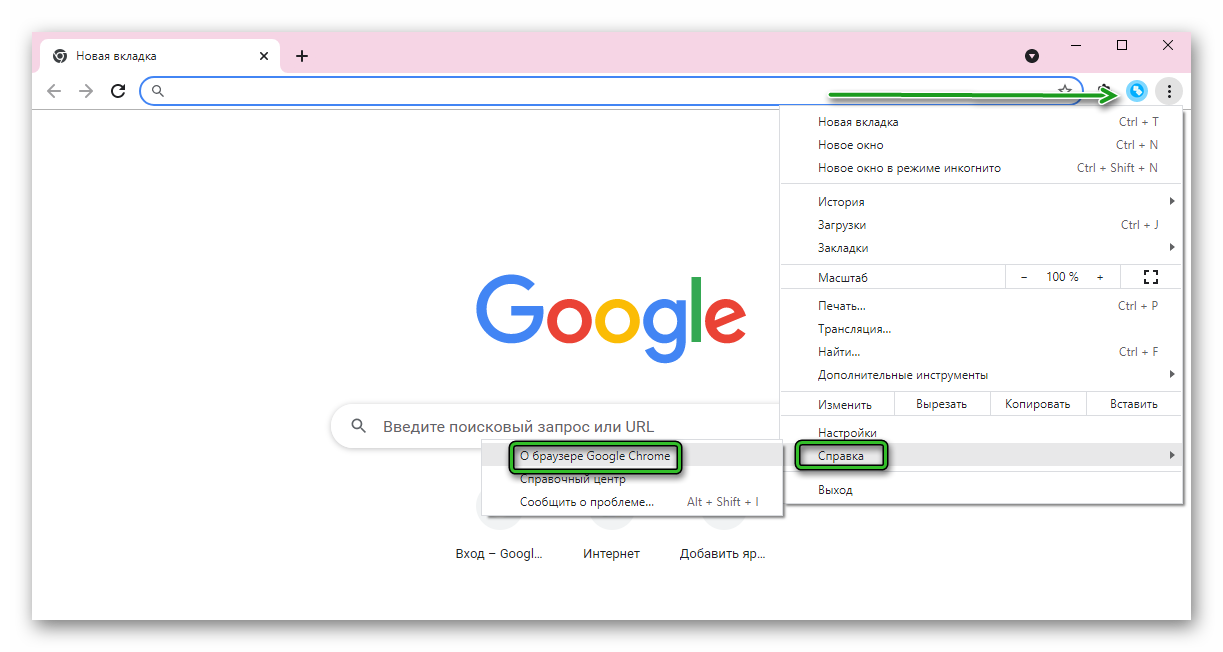
Вы также можете просто совершить переход по сервисной ссылке: chrome://settings/help.
Бывает так, что старые версии могут быть не совместимы с некоторыми способами визуализации. Вы всегда можете обновить свой его до последней версии. Это быстро бесплатно и удобно.
Активация WebGl на ПК
Для активации технологии потребуется выполнить несколько несложных последовательных действий.
Шаг 1. Включение аппаратного ускорения
Очень часто графические технологии не работают в браузерах без включения этой функции. Давайте это исправим:
- Для начала откройте «Настройки», кликнув по кнопке в виде трех точек, и в выпадающем списке выбрав соответствующий пункт.
- Промотайте список опций в самый низ и выберете кнопку по центру «Дополнительные».
- Пролистайте до раздела «Система».
- Опция «Использовать аппаратное ускорение» (при наличии) должна быть включена.
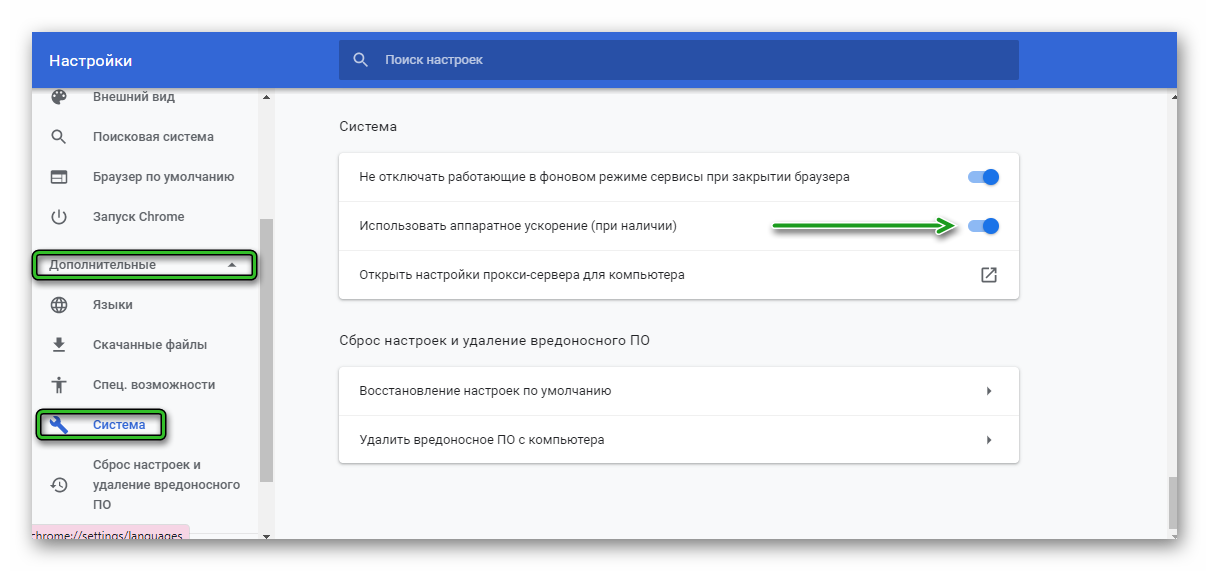
- Перезапустите программу.
Шаг 2. Включение WebGl
Все приготовления завершены. Перейдем к активации:
- Перейдите по сервисной ссылке:
chrome://flags. - Пользуясь поиском, найдите WebGL Draft Extensions.
- Измените состояние с Disabled на Enabled.
- Перезапустите программу.
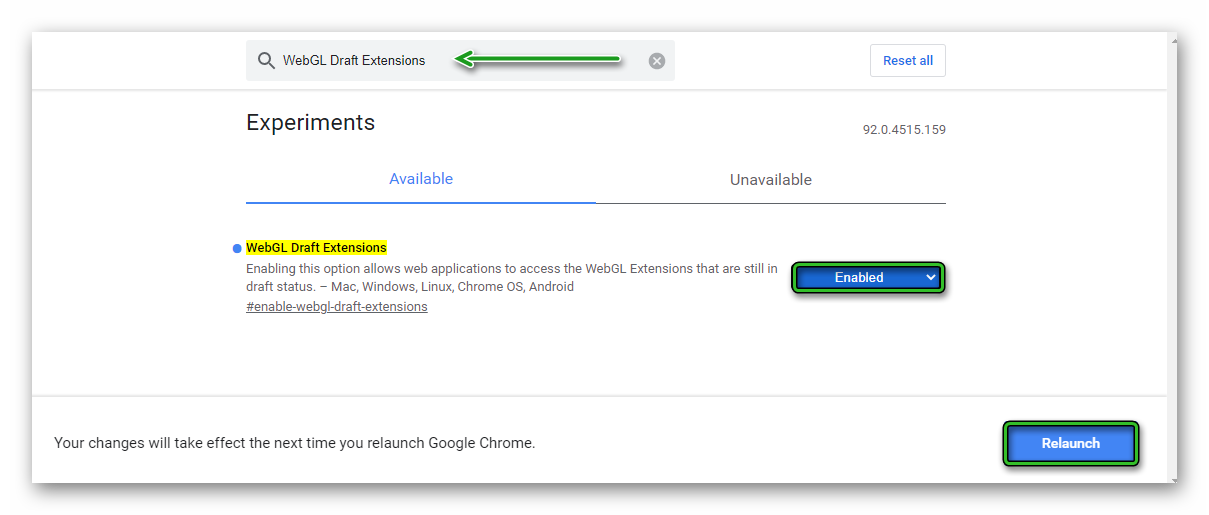
Шаг 3. Проверка работоспособности WebGl
Теперь нужно проверить работоспособность. Чтобы это сделать, совершите следующие действия:
- Перейдите по сервисной ссылке:
chrome://gpu. - Найдите список под заголовком Graphics Feature Status.
- Статус должен обозначаться как Hardware accelerated. Если это так, то все подключено успешно.
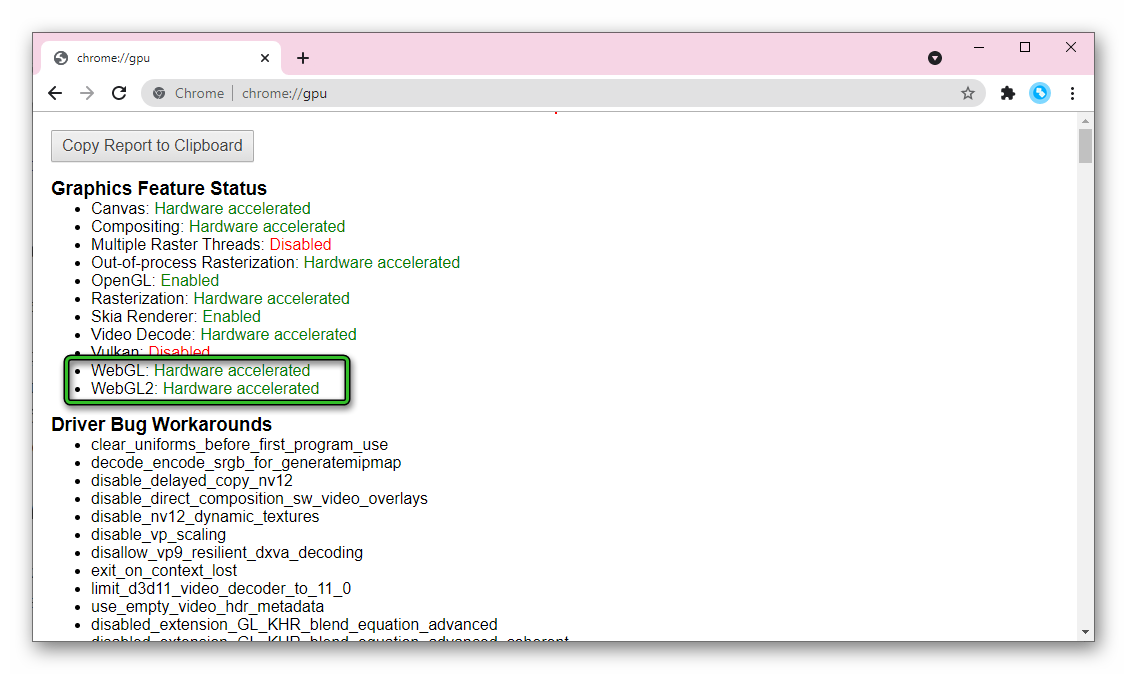
- Теперь перейдите по этой ссылке. Если вы видите морской мир внутри аквариума, значит все исправно работает.
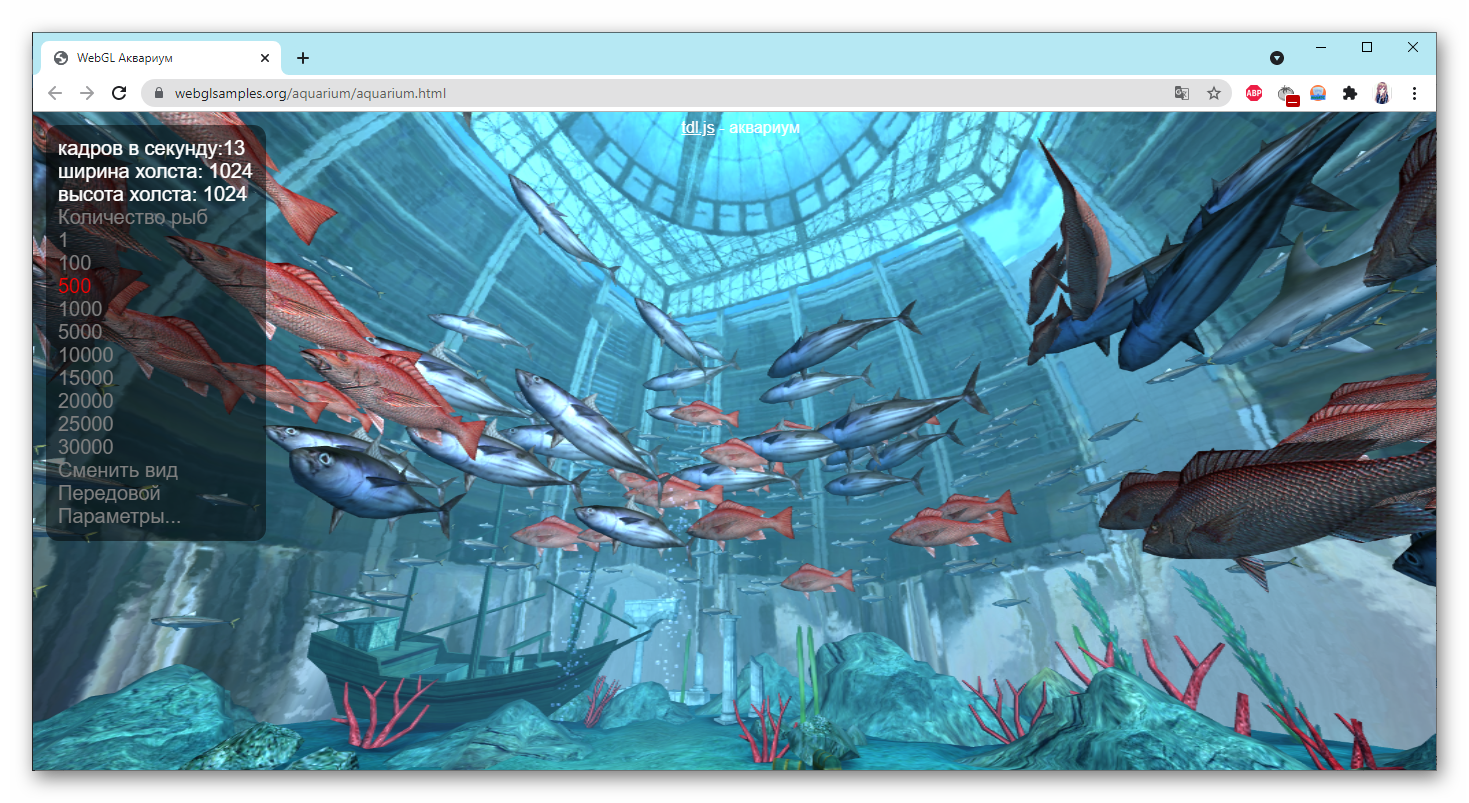
Активация WebGl на мобильных устройствах
Здесь все работает похожим образом. На смартфонах отсутствует функция аппаратного ускорения, поэтому просто выполните 2 шаг из инструкции по включению на ПК.
Чтобы проверить успех проделанных вами действий, советую открыть эту страницу. Если видите вращающийся куб, то все работает исправно.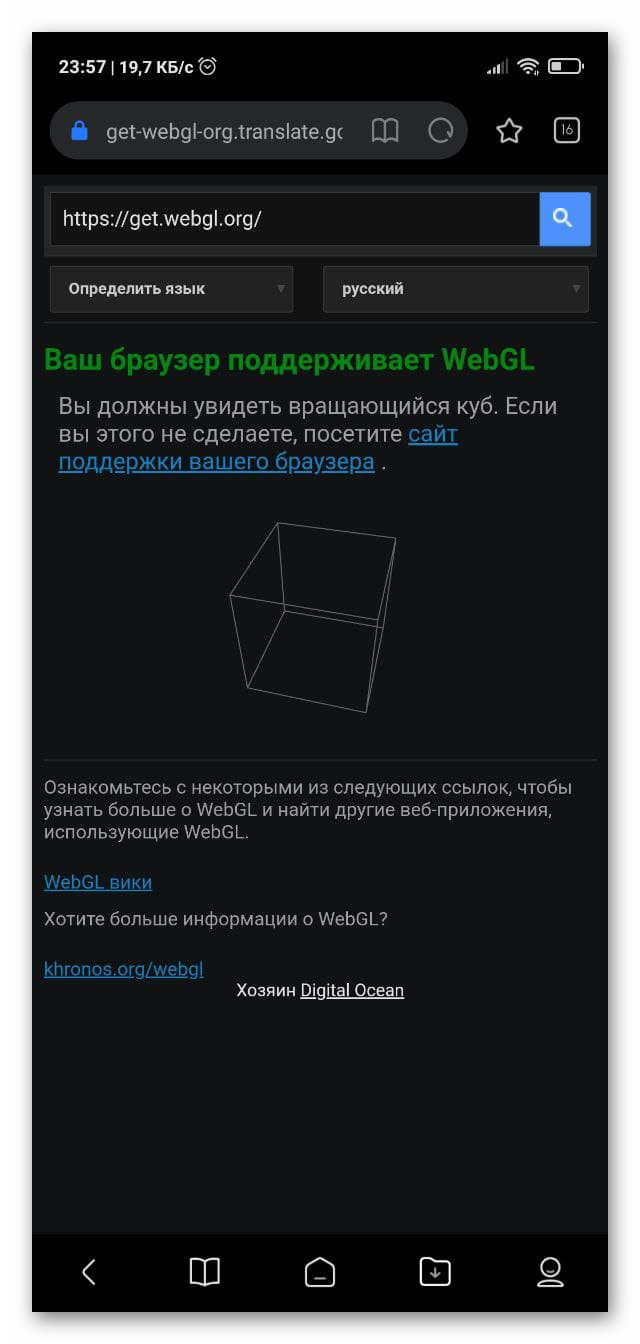
Теперь вы сможете быстро и комфортно открывать страницы с 3D содержимым или сложным графическим наполнением. Включить данный модуль обработки довольно просто и он будет хорошо делать своё дело как на ПК, так и на смартфонах.